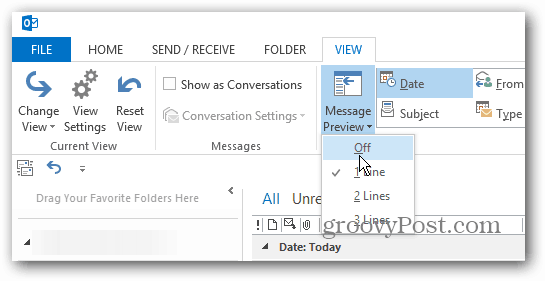Kako upravljati omrežja Wi-Fi s sistemom Windows 7
Wifi Wireless Microsoft Vindovs 7 Mreženje / / March 18, 2020
Nazadnje posodobljeno dne

V tem priročniku bodo prikazane vrvi za upravljanje brezžičnih omrežij z novimi spremembami v sistemu Windows 7.
Microsoft je z Windows 7 močno nadgradil kako Brezžično mreže se obdelujejo. Če upoštevate izjemno rast brezžičnega omrežja v zadnjih petih letih, je enostavno razumeti, zakaj je bila ta nadgradnja napredna. Ta groovy vodnik vam bo pokazal vrvi za upravljanje brezžičnih omrežij z novimi spremembami v sistemu Windows 7.
Kako upravljati brezžična omrežja v operacijskem sistemu Windows 7
Če imate nameščeno brezžično omrežno kartico, se v sistemski vrstici Windows prikaže ikona. Ti lahko Kliknite ta ikona za ogled razpoložljivih omrežij in hiter dostop do centra za omrežje in skupno rabo.
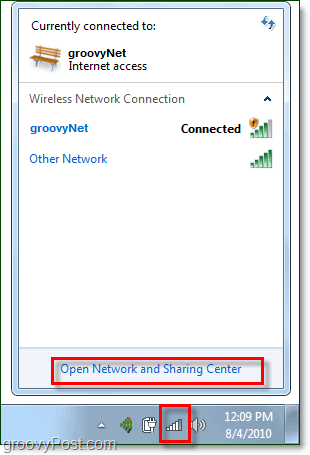
Iz omrežja in centra za skupno rabo the najprej ustavi se je zaslon za upravljanje brezžičnega omrežja. Priti tja KlikniteUpravljajte brezžična omrežja z leve stranske vrstice.
Druga možnost jeDo tega lahko v meniju »Start« odprete: Vtipkanjeupravljati brezžično
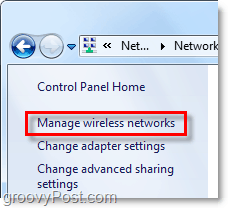

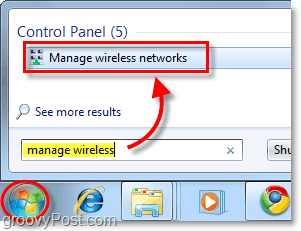
Zdaj smo na zaslonu, ki ga želimo biti, v razdelku nadzorne plošče z naslovom Upravljanje brezžičnih omrežij. Na seznamu bodo vsa brezžična omrežja, v katera je Windows 7 povezan in shranjeval podatke o povezavi. Od tu lahko storite kar nekaj različnih stvari. Naštejem le nekaj:
- Prilagodite prednost omrežja tako, da na seznamu premikate omrežja navzgor ali navzdol
- Prilagodite lastnosti adapterja
- Dodajte nova omrežja
- Odstranite obstoječa omrežja
- Prilagodite vrste profilov
Če imate v računalniku več uporabnikov in je težava varnost, je prva stvar, ki jo želite storiti KlikniteVrste profilov in tam prilagodite nastavitve.
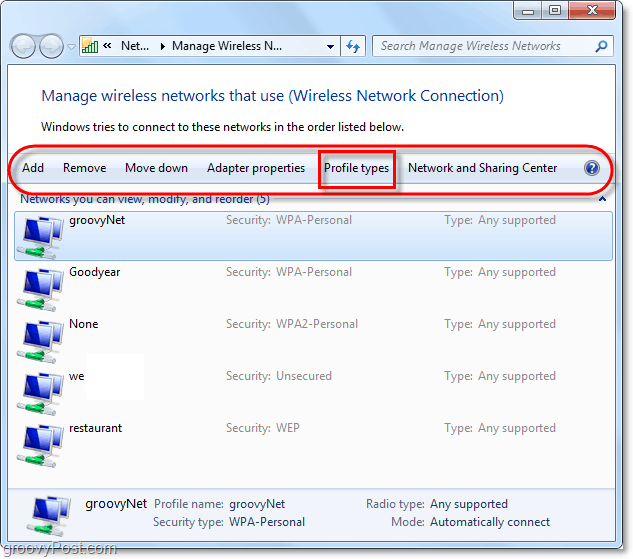
Če varnost ni težava, bi bila najboljša izbira možnost »Uporabi samo uporabniške profile (priporočljivo)« - odvisno je od omrežja, s katerim se povezujete in okoliščin. Če pa želite drugim uporabnikom v računalniku preprečiti dostop do istih omrežij, potem vrsto profila nastavite na »Uporabi vse uporabniške in uporabniške profile«.
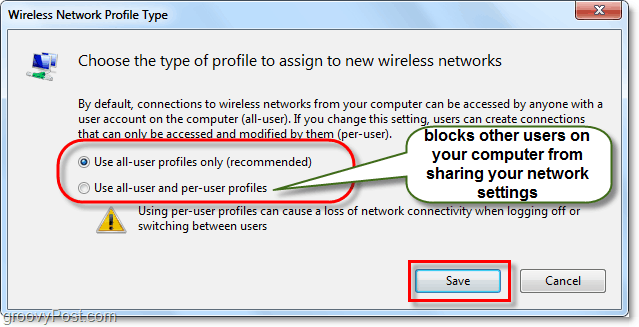
Zdaj moramo odpreti Network and Sharing Center, da prilagodimo še nekaj nastavitev. Lahko pridete sem S klikom gumb za nazaj na oknu ali samo Kliknite the Center za omrežje in skupno rabo gumb.

Center za omrežje in skupno rabo je samo središče za upravljanje omrežja. Na tej dejanski strani ne morete storiti veliko, vendar vam omogoča dostop do vseh drugih pogovornih oken omrežja. Če ste se na primer povezali z brezžičnim omrežjem, vendar ste nastavili napačno vrsto dostopne točke ali niste bili pozvani - to lahko spremenite tukaj. Če želite prilagoditi, kako Windows obravnava omrežje, s katerim ste povezani, Kliknite the vrsta omrežja prav pod imenom omrežja. V spodnjem primeru piše Javna mreža.
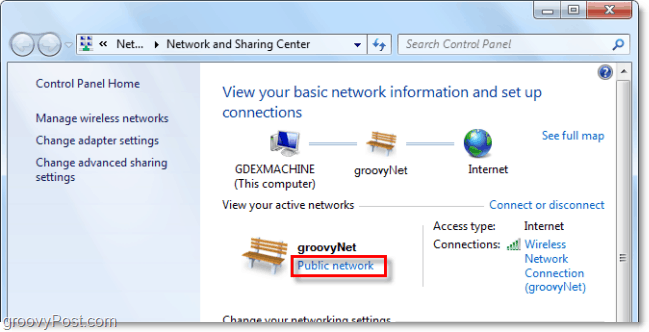
Prikaže se novo pogovorno okno, ki bo dalo možnost izbire med tremi različnimi vrstami omrežja. Izberite možnost, ki jo najbolje opiše. Na dnu je celo potrditveno polje, če želite, da si Windows zapomni to izbiro in zdravljenje VSE novih omrežij, ki jih najde kot to vrsto, čeprav je treba to funkcijo pustiti izklopljeno razen če boste dolgo časa na istem mestu. Ko končate, boste vrnjeni v omrežje in center za skupno rabo.
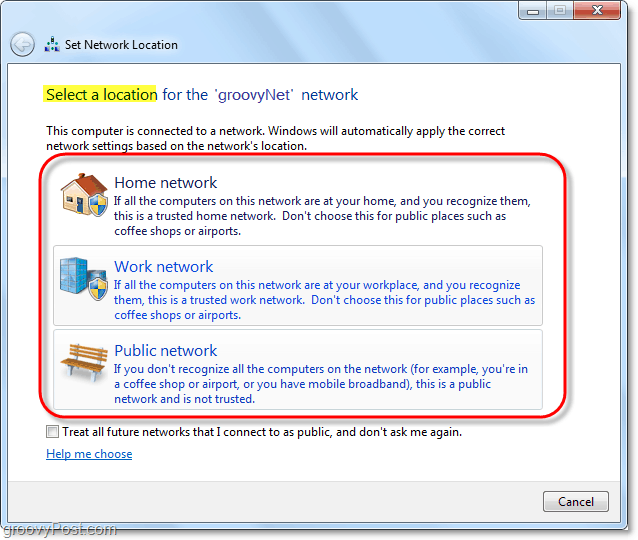
Zdaj, ko smo dodelili, v kakšnem omrežju smo, v nadaljevanju prilagodimo, kako Windows 7 obravnava vsa taka omrežja. Storiti to KlikniteSpremenite napredne nastavitve skupne rabe iz centra za omrežje in skupno rabo.
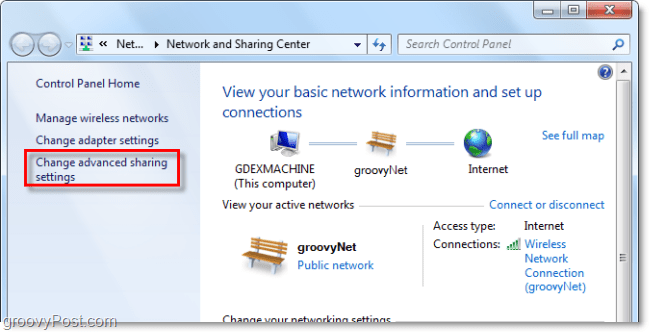
To je velik korak v primerjavi s prejšnjo različico glede upravljanja brezžičnega omrežja. V tem oknu naprednih nastavitev skupne rabe lahko popolnoma prilagodite, kako Windows obravnava vsako omrežje, ki ga dodelite določeni vrsti. To pomeni, da bodo vsa javna omrežja, s katerimi se povezujete, uporabljala te nastavitve in enako velja za vsa domača omrežja. Ne bo vam treba prilagajati vsake povezave, temveč vsaki povezavi dodelite domače, delovno ali javno omrežje. Vsaka nastavitev ima natančen in podroben opis zraven, zato jih preglejte in prilagodite glede na vaše potrebe.
Ko omogočite ali onemogočite vsako funkcijo, ne pozabite Kliknite Shrani spremembe.
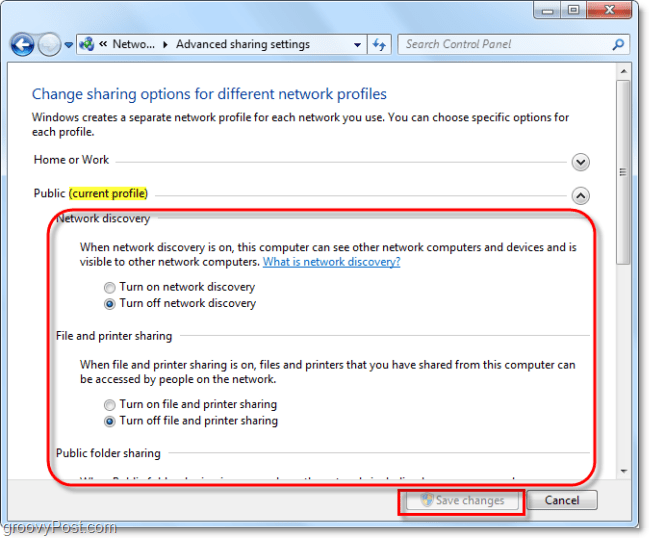
Zaključek
To je vse, kar je za upravljanje brezžičnih omrežij v sistemu Windows 7. Ni boleče zapleteno, čeprav se včasih lahko zdi labirint, še posebej, če prihajate iz sistema Windows XP. Upajmo, da vam bo ta priročen vodnik pomagal razumeti osnove delovanja brezžičnega omrežja v sistemu Windows 7.